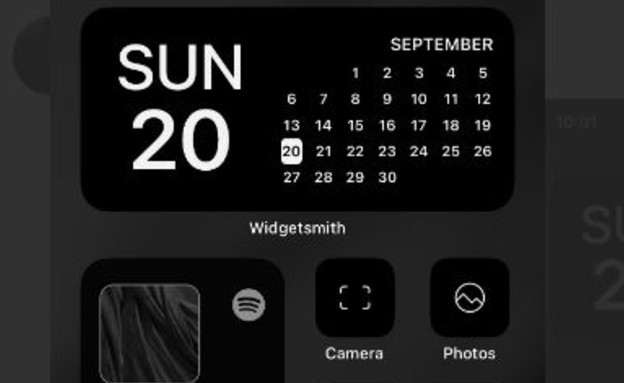בשבוע שעבר השיקה אפל את מערכת ההפעלה החדשה שלה לאייפונים, iOS 14. כפי שסיפרנו לכם ב-NEXTER, העדכון כלל שינויי ממשק רבים ששינו את חווית השימוש באייפון באופן דרמטי. ללא ספק, השינוי המשמעותי ביותר היה בדף הבית: החל מהגרסה החדשה ניתן להוסיף ווידג'טים ולמחוק את האייקונים של אפליקציות שאתם ממעטים להשתמש בהן.
אבל הגולשים הזריזים עלו על משהו נוסף שהיה קיים כבר בגרסה הקודמת של האייפון: קיצורי דרך מותאמים אישית. הודות לאפליקציית קיצורי הדרך (Shortcuts), ניתן ליצור פקודות מהירות שיאפשרו לכם להעביר כסף מחשבון הבנק שלכם במהירות, להשמיע את ההקלטה הקולית האחרונה שלכם וגם לחשב מע"מ בלי לפתוח את המחשבון ולהקליד את האחוזים. אבל זה לא נגמר כאן: מעכשיו ניתן להחליף לגמרי את כל האייקונים של כל האפליקציות.
Since everyone's showing their new #ios14homescreen, here's mine. Tedious, yet fun. #ios14 pic.twitter.com/lhDUAhzDBE
מאז השקת העדכון בשבוע שעבר, הגולשים החלו לשתף ברשת בהמוניהם את העיצובים שהכינו. כך קורה בימים אלה גם באחת מקבוצות הפייסבוק הפופולריות למשתמשי אייפון, "האפליסטים – קהילת אייפון", בה חברים לא פחות מ-43 אלף ישראלים. מאז ששוחרר עדכון הגרסה, מאות ואלפי משתמשים שיתפו את חברי הקבוצה במסכי הבית החדשים שלהם; למעשה, רבים גם הורידו את האפליקציה WidgetSmith, שמאפשרת לעצב ווידג'טים בהתאמה אישית - כולל פונט ורקע לפי בחירת המשתמש - וזינקה כבר לראש טבלת ההורדות.
big fan of ios14 pic.twitter.com/0lgjtySlD6
Current iOS 14 home screen setup. pic.twitter.com/gtFjRnMkq7
how to do the aesthetic Home Screen (iOS 14) : a thread. pic.twitter.com/RObjIXcjbG
אז איך יוצרים קיצורי דרך – ואיך משנים את האייקונים של האפליקציות?
ביוטיוב תוכלו למצוא כבר עשרות מדריכים, אך כל התהליך הוא פשוט במיוחד ולוקח רק דקה או שתיים.
- היכנסו לאפליקציה קיצורי דרך (Shortcuts)
- לחצו על כפתור ההוספה (+) בפינה העליונה הימנית או השמאלית של המסך
- לחצו על הוסף פעולה (Add Action)
- כאן תוכלו לבחור באפליקציה חדשה, ואפילו בפקודה ספציפית בתוך האפליקציה.
- כדי ליצור קיצור דרך לאפליקציה, עליכם לבחור ב-Scripting, ולבחור באפליקציה שברצונכם לפתוח.
כדי ליצור קיצור דרך מורכב יותר, עליכם לבחור ב-Apps, להקליק על האפליקציה הרצויה – ולבחור אחת מהפקודות המוכנות שאפל והאפליקציה מציעות לכם. ניתן, למשל, להורות למקליט הקול להשמיע את ההקלטה האחרונה שלכם. - אחרי שיצרתם את הפקודה החדשה, עליכם לתת לה שם ולהוסיף אותה לדף הבית. כדי לעשות זאת, לחצו על הכפתור של שלוש הנקודות בפינה העליונה הימנית או השמאלית. תנו לפקודה שם, ולאחר מכן בחרו "הוסף לדף הבית" (Add to Home Screen). בנקודה זו תוכלו להחליף את האייקון הסטנדרטי של הפקודה באייקון הרצוי עליכם. ניתן לצלם תמונה חדשה או לבחור את אחת התמונות מהגלריה שלכם. לאחר מכן לחצו על "סיום".